Win7系统远程桌面多开,即多用户同时登录win7远程桌面
2020-02-28 15:50 作者:18723323311 阅读量:2379Win7远程桌面默认同一时间只允许一个人登录,其它用户再登录则前一个用户会被踢出。
有了多开这个功能是很实用的,这样两个工程师可以同时远程到同一台IPC工作。
勇哥说下最精简的基本流程,各位工程师肯定是一看秒懂:
(1)在IPC的Win7系统中注册多个用户,注意都是管理员用户
(2)下载universaltermsrvpatch-x64破解Win7的远程桌面限制。(这个软件经火绒安全软件检测没有病毒)
(3)以不同的用户进行远程桌面
下面转一个网上的详细的教程,适合小白们了解:
一,远程电脑上新增三个用户名
在远程电脑桌面,右击【计算机】图标,从弹出的快捷菜单中选择【管理】
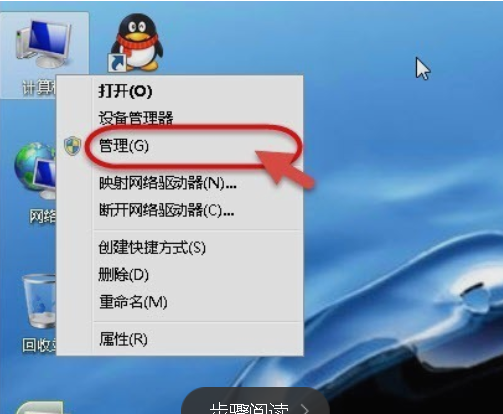
打开本地用户和组,新增三个用户,设置相应的权限,此三个用户都为远程访问用户
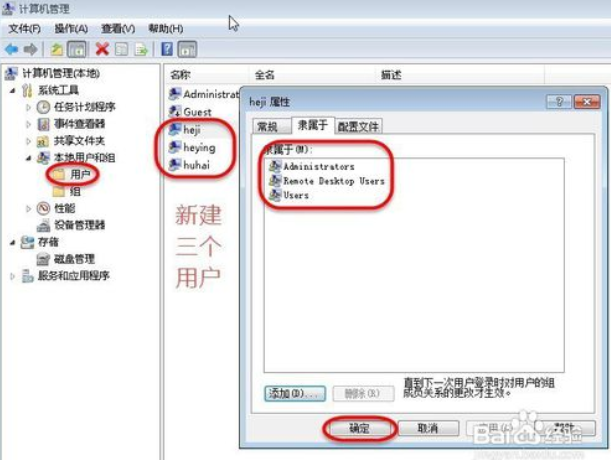
二,远程电脑上启用远程桌面
在远程电脑桌面,右击【计算机】图标,从弹出的快捷菜单中选择【属性】

左侧点击【高级系统设置】,弹出快捷菜单中切换到【远程】选项卡,点选【允许运行任意版本远程桌面的计算机连接(较不安全)】,接下来点击【选择用户】按钮
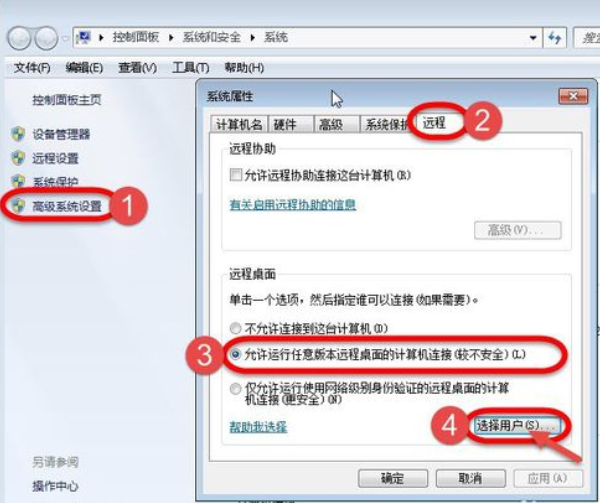
点击【选择用户】按钮后,把新建的三用户添加进去。
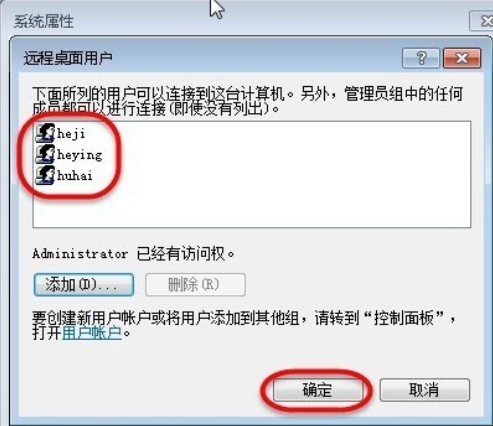
需要注意的是,远程电脑上启用服务WINDOWS FIREWALL后,才能选择【允许运行任意版本远程桌面的计算机连接(较不安全)】
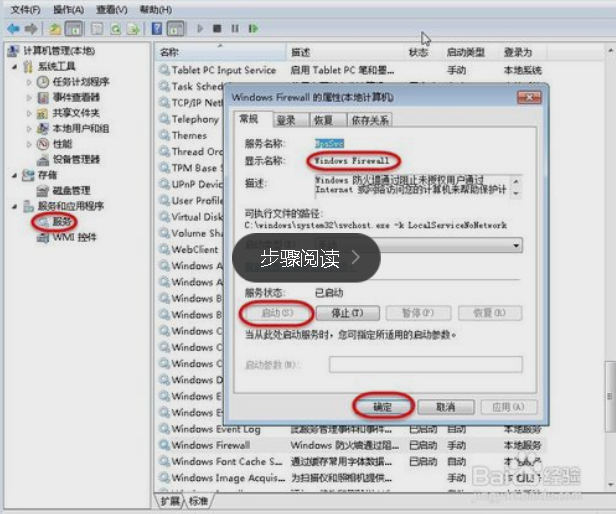
三,修改本地组策略
远程电脑上点击开始-运行 输入gpedit.msc 最后点击【确定】按钮
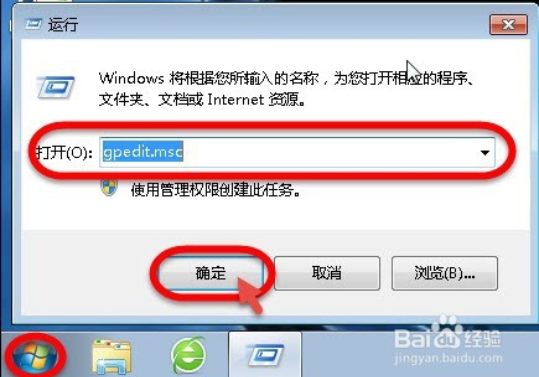
打开本地组策略编辑器,依次展开【计算机配置】-【管理模板】-【Windows组件】-【远程桌面服务】-【远程桌面会话主机】-【连接】-【标准】双击【限制连接的数量】
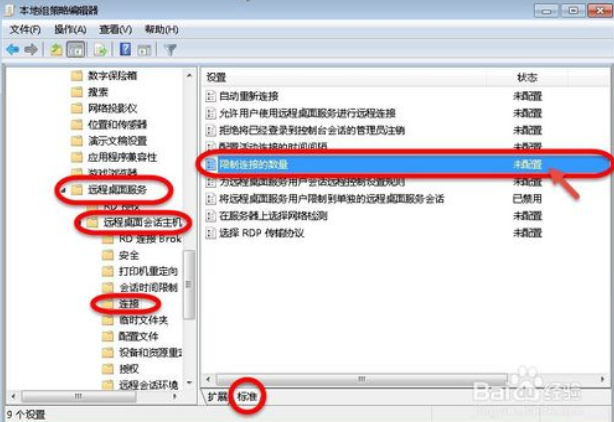
默认为未配置,最大连接数是1,我们勾选【已启用】,允许的RD最大连接数此时可以编辑修改了,我们可以多设点,虽然目前只有3个用户,方便以后扩展,此处可以设置为10个,最后点击【确定】按钮。
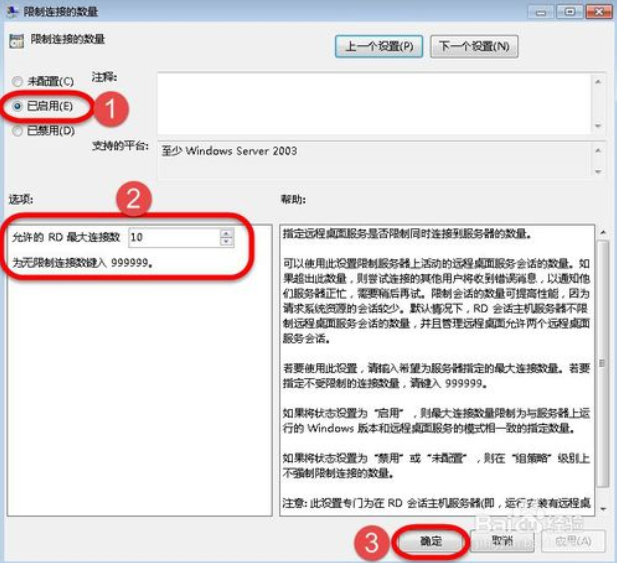
同样的方法,依次展开【计算机配置】-【管理模板】-【Windows组件】-【远程桌面服务】-【远程桌面会话主机】-【连接】-【标准】双击【将远程桌面服务用户限制到单独的远程桌面服务会话】,设置为已禁用即可。
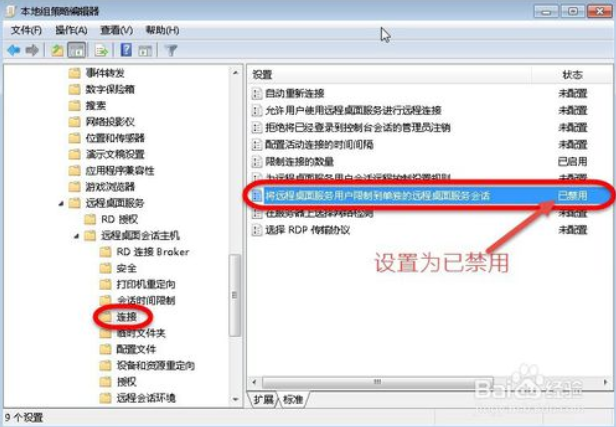
四,下载一个解除远程桌面多用户连接限制补丁
补丁名称为 universal termsrv.dll path ,有32位及64位系统之分,下载后安装对应的补丁即可。
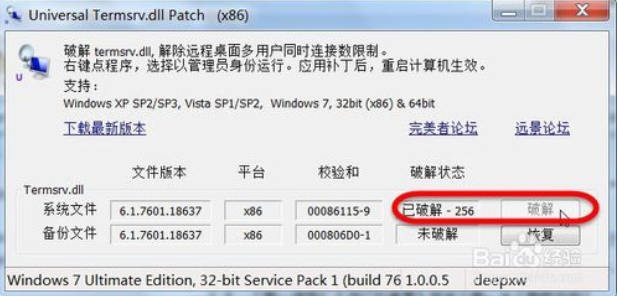
五,测试一下多用户远程桌面效果
到远程电脑上,鼠标右击底部任务栏,从弹出的快捷菜单中点击【启动任务管理】
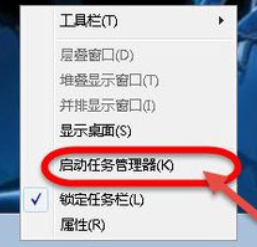
打开任务管理器,切换到【用户】选项卡,可以看到已有两个用户远程登录到此WIN7远程电脑上,整个设置成功。
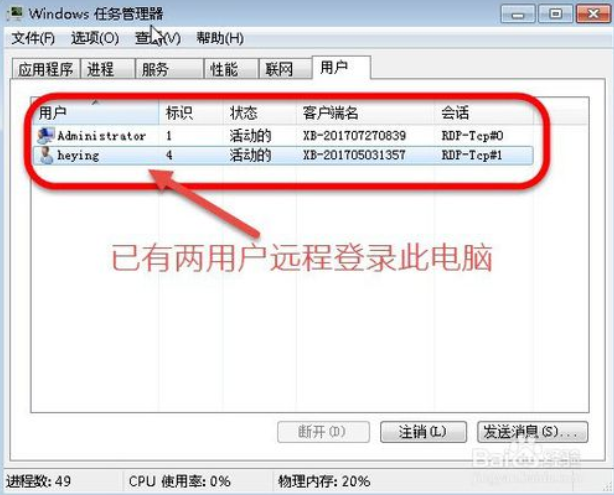
-
多用户统一远程访问一台电脑操作,统一了电脑操作环境,有问题集中处理一台电脑即可
-
这种方法实现了在WIN7系统下多用户远程桌面访问
-
第一次进行远程桌面连接时,输入用户名及密码,勾选记住密码,以后可直接访问
